Sommaire :
1. Introduction : Expérience Utilisateur - Flow UX
2. Formulaire Compte : Création - Validation
1. Introduction : Expérience Utilisateur - Flow UX
2. Formulaire Compte : Création - Validation
3. Processus Opportunité
4. Anciennes copies d'écrans (version EN)
5. Sources
4. Anciennes copies d'écrans (version EN)
5. Sources

1.1. Expérience Uilisateur :
- UI = User Interface = Interface Utilisateur
- UX = User eXperience = Expérience Utilisateur
- Constat : 42% des employés pensent qu'ils ont de meilleurs outils informatiques à la maison qu'au travail (plus performants, plus souples, plus sexy !)

1.2. Flow UX :
- Microsoft Dynamics CRM propose une nouvelle interface/expérience utilisateur (style UI Metro) depuis la version Polaris parue en Janvier 2013
- Objectif : Eliminer les dizaines de fenêtres ouvertes simultanément et fluidifier l'utilisation
- Pour l'instant, il n'y a que certaines entités concernées par la nouvelle ergonomie (compte, contact, prospect, opportunité, incident); les autres entités seront mises à jour avec Orion (3ème trimestre 2013)
- Pas de coûts supplémentaires
- On parle maintenant de "Process Centric" et non plus de "Customer Centric"
- De nouvelles fonctionnalités marketing et RSE vont être progressivement intégrées et leurs UX vont converger avec celle du nouveau CRM :
- Gestion de campagnes avec Marketing Pilot
- Social Analytics avec NetBreeze
- RSE avec Yammer
- Pas d'information pour l'instant quant aux écrans Outlook
Attentes Utilisateurs :
Evolution de l'UX de Microsoft Dynamics CRM :
2. Formulaire Compte
L'étude détaillée de l'entité Compte nous apportera les connaissances nécessaires aux autres entités statiques (seulement Contact aujourd'hui).
2.1. Création
Pour comprendre les principes de la nouvelle ergonomie, nous allons étudier la création d'un Compte à partir de la version standard de CRM Online.
On peut déjà se rendre compte des points suivants :
- Toute la navigation se fait désormais à l'intérieur d'une seule et même fenêtre
- Le ruban a été considérablement simplifié
- Le panneau de navigation gauche n'est pas affcihé par défaut
- L'en-tête du formulaire a été recolorée et placée sur la droite de l'écran
- Une carte Bing est intégrée en standard
- Les Activity Feeds (publications) sont intégrés en standard et sont associés au menu horizontal des activités et des notes
- On distingue les publications automatiques (créées par le système) des publications utilisateurs
- Un bouton dédié propose d'obtenir Yammer (en remplacement des Activity Feeds)
- La liste des contacts propose une nouvelle mise en forme des sous-vues
Pour pouvoir enregistrer des informations, il faut cliquer à l'intérieur de la zone prévue à cet effet; son contour est alors affiché.
Une fois saisis, les champs de coordonnées ont l'apparence suivante.
L'apparence des groupes d'option à deux valeurs a été modifiée. Pour passer d'une valeur à une autre, il suffit de cliquer sur le champ.
Pour accéder aux valeurs d'une liste déroulante, il suffit de cliquer sur le champ. Laliste s'affiche alors.
Comme dans la version classique, le titre du formulaire reste à "Nouveau" tant que l'utilisateur n'a pas validé une première fois sa saisie en utilisant le bouton "Créer".
Dans le même esprit, la carte Bing n'est pas encore impactée par la saisie de l'adresse et aucune publication système n'est générée.
Pour finir, on ne peut pas créer de contacts attachés.
2.2. Validation
Une fois l'enregistrement validé, le bouton "Créer" disparaît.
A partir de là, la saisie de chaque champ est automatiquement sauvegardée.
A partir de là, la saisie de chaque champ est automatiquement sauvegardée.
2.2.1. Bing
Avec une adresse valide, la mini-carte Bing géolocalise l'adresse.
En cliquant sur la carte, la web application Bing s'ouvre dans une autre fenêtre dédiée.
2.2.2. Publication
Une publication automatique est créée par le système sur le mûr du compte.
On retrouve cette même publication sur le mûr de l'utilisateur.
Lorsqu'on passe la souris sur une publication, deux fonctionnalités sont proposées : aimer (like) et répondre.

On remarquera l'extraordinaire traduction du like en "Comme". Là, y'a eu un gros bug au niveau des équipes de traduction ;)
2.2.3. Suivre un Compte
Dans le menu supérieur du formulaire, on peut cliquer sur le bouton "Suivre" (même principe que Suivre les pages Fans de Facebook).
Cela permet de retrouver le comptage des différents types d'enregistrements suivis par l'utilisateur à partir de son mûr. Il suffit de cliquer sur le comptage pour que le système ouvre la vue correspondante.
2.2.4. Contacts associés
Il est maintenant possible de créer un nouveau contact attaché à partir de la sous-vue correspondante (utiliser le signe +).
2.2.5. Panneau navigation Compte
Pour faire apparaître le panneau de navigation gauche, il suffit de cliquer sur la barre verticale à gauche du formulaire.

Pour réduire le panneau, il faut utiliser le signe < situé à droite de l'étiquette "Résumé".

2.2.6. En-tête
A la différence de la version classique, il est maintenant possible de saisir directement des données dans l'en-tête d'un formulaire. Ça évitera les redondances de champs (un pour la saisie dans le corps, un pour l'affichage dans l'en-tête).

2.2.7. Ergonomie formulaire
Il est également possible de revenir à l'ancienne ergonomie du formulaire Compte.
3. Processus Opportunité
L'étude détaillée de l'entité Opportunité nous apportera les connaissances nécessaires aux différents processus revisités :Pour faire apparaître le panneau de navigation gauche, il suffit de cliquer sur la barre verticale à gauche du formulaire.

Pour réduire le panneau, il faut utiliser le signe < situé à droite de l'étiquette "Résumé".

2.2.6. En-tête
A la différence de la version classique, il est maintenant possible de saisir directement des données dans l'en-tête d'un formulaire. Ça évitera les redondances de champs (un pour la saisie dans le corps, un pour l'affichage dans l'en-tête).

2.2.7. Ergonomie formulaire
Il est également possible de revenir à l'ancienne ergonomie du formulaire Compte.
3. Processus Opportunité
- Processus de vente : Prospect - Opportunité
- Processus de service : Incident
L'entité Opportunité est composée de deux éléments :
- Le cartouche processus
- Le formulaire Opportunité
Le cartouche Processus est lui-même composé de 4 phases. Chaque phase consiste à mettre en avant les champs à renseigner en suivant une logique métier.
Le formulaire suit les mêmes principes que l'entité Compte vue précédemment.

Principe à retenir : Toutes les informations saisies dans le cartouche se répercutent dans le formulaire et vice-versa.
Lorsqu'on veut modifier la définition du processus de vente, on obtient l'écran suivant.
On s'aperçoit ici qu'il est possible d'ajouter, retirer ou réordonnancer des phases et des étapes. A chaque étape correspond un champ à saisir.
Voici l'affichage des champs à saisir pour la phase "Inclure".
4. Anciennes copies écrans (version EN)
Exemple de tableau de bord :
Menu général & Navigation :
Derniers enregistrements visités :
Enregistrements liés :
5. Sources :
- Instance Slow xRM sous Microsoft Dynamics Online
- Microsoft Dynamics CRM Orion User Experience revealed at Microsoft Convergence par The HP Blog Hub (09/04/13)
- Microsoft Convergence 2013 - Blog 4 - Orion Roadmap & Look n Feel Screenshots par Magnetism (02/04/13)
- Microsoft Dynamics CRM News from Convergence 2013 - Pt.1 par Magenium (28/03/13)
- Microsoft Dynamics CRM: Product Recap & Roadmap Primer par Sonoma Partners (22/03/13)
- L'utilisateur au centre des innovations - TechDays 2013 : démo vidéo et slides par Vincent Poncet et Thomas Cochin de Microsoft France (14/02/13)
(Dernière mise à jour : 29/04/13)

















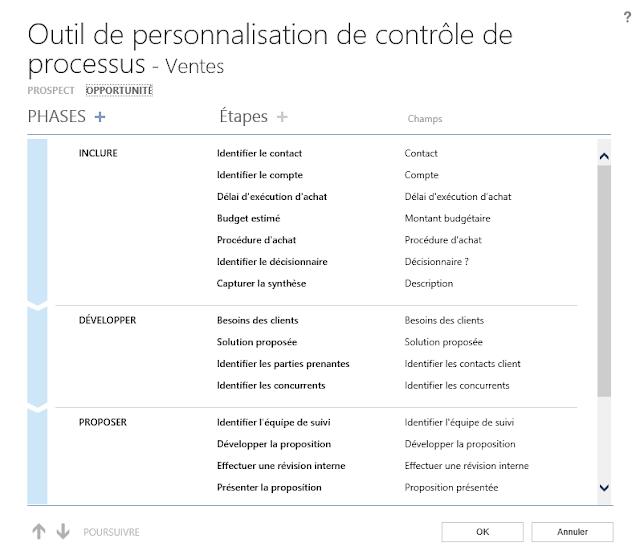






Aucun commentaire:
Enregistrer un commentaire